Yazar:
Peter Berry
Yaratılış Tarihi:
14 Temmuz 2021
Güncelleme Tarihi:
1 Temmuz 2024
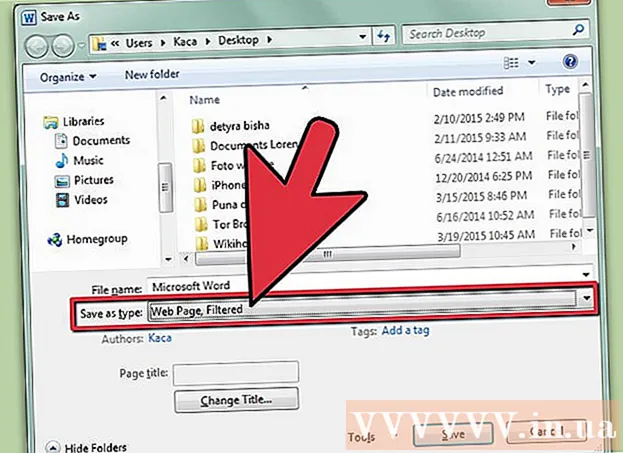
İçerik
.Doc, .docx veya.odf dosyalarını HTML'ye dönüştürmek basit bir işlemdir, ancak bu görevi gerçekleştirmek için mükemmel bir yöntem yoktur. Hızlı yüklenen ve tüm tarayıcılarda tutarlı bir şekilde görüntülenen bir web sayfası oluşturmak istiyorsanız, Word belgelerini HTML'ye dönüştürmek için çevrimiçi bir araç kullanabilirsiniz. Mümkün olduğu kadar çok biçimi kaydetmek istiyorsanız, bu dosyayı dönüştürmek için Word'de yerleşik "Farklı Kaydet" işlevini kullanın.
Adımlar
Yöntem 1/2: Çevrimiçi bir araç veya yazılım kullanın
Basit çevrimiçi aracı kullanın. En basit ve en hızlı seçeneklerden biri, bir Word belgesini TextFixer dönüştürücüsüne kopyalayıp yapıştırmak veya Online-Convert.com'a yüklemektir. Bunlar, Word'ü hızla HTML'ye dönüştüren ücretsiz araçlardır, ancak bazı biçimlendirmeler kaybolabilir.

Çok sayıda seçeneğe sahip bir araç kullanın. Çok sayıda dönüştürme seçeneği istiyorsanız veya yukarıdaki aracın sonuçlarını beğenmediyseniz, aşağıdaki ücretsiz çevrimiçi araçlara göz atabilirsiniz:- Word2CleanHTML, web geliştirici standartlarına uyan HTML dosyaları oluşturmak için çoğu belge biçimlendirmesini atlar. Araç ayrıca, standart olmayan karakterlerin veya boş paragrafların nasıl işleneceği gibi belirli dönüştürmeleri ayarlamanıza izin veren bir dizi seçenek sunar.
- ZamZar.com dönüştürücü, hem html5 hem de html4 formatlarına dönüştürmeye izin verir; bu, çoğu tarayıcıda hala çalışır ve birçok kullanıcıya daha aşinadır. Bu araç, kullanmak için bir e-posta adresi girmeyi gerektirir.
- wordtohtml.net, diğer çevrimiçi Word'den HTML'ye çevirici gibidir, metni yapıştırmanıza ve anında dönüştürülmüş sürümü almanıza olanak tanır. Araç, normal işlevlerin yanı sıra, kaldırılan içeriği (resimler, tablolar, vb.), Gelişmiş arama ve değiştirme komutlarını kullanma seçeneklerini kontrol etmenize olanak tanır ve normal ifadeleri destekler. düzenlemeler.

Google Drive'ı kullanın. Başkalarıyla Word üzerinde çalışıyorsanız, bu iyi bir seçimdir, iş arkadaşlarınızla bir belge paylaşabilir, onları yeni dönüştürdüğünüz HTML belgesini görüntülemek için bu adımı izlemeye davet edebilirsiniz:- Google Drive'da Google hesabınızla oturum açın.
- Kırmızı oluştur düğmesini tıklayın, Belge'yi seçin.
- Word belgesini boş bir Google Drive belgesine kopyalayıp yapıştırın.
- Dosya → Farklı indir → web sayfasını seçmek için Google Dokümanlar menüsünü kullanın.

Büyük hacimli işler için özel yazılım kullanın. Yüzlerce dosyayı HTML'ye dönüştürmeniz gerekiyorsa, birlikte çalışabilen ticari bir yazılım kullanın. İşte ücretsiz olarak denenebilecek birkaç seçenek:- Word Cleaner - masaüstü, çevrimiçi veya yazılım sürümü
- NCH Doxillion - Windows ve OSX için PC versiyonu
Yöntem 2/2: Word'de yerleşik dönüştürücüyü kullanın
Belgeyi Microsoft Word veya Açık ofis. Word, belgeleri yerleşik HTML biçimine dönüştürme işlevine sahiptir. Elde edilen dosya genellikle standart HTML sayfalarından daha büyüktür ve bazen tüm web tarayıcılarında görünmeyen formatlar içerir. Örneğin, liste için standart HTML etiket listesini kullanmaz, ancak belgeyi formatlamak için CSS'ye bağlıdır. Ancak, belge yine de yeniden düzenlemek isterseniz orijinal Word belgesine dönüştürmek için kullanabileceğiniz biçimleri içerir.
"Farklı Kaydet" i seçin (Farklı kaydet). Dosya menüsüne erişin ve "Farklı Kaydet" i seçin. Word'ün bazı sürümlerinde, örneğin Word 2012'de, Farklı Kaydet seçeneği "Ana Sayfa" düğmesinin altında olacaktır.
"Web Sayfası" nı seçin.’ "Farklı Kaydet" i seçtikten sonra, belgeyi kaydetmek için çeşitli biçimleri listeleyen bir açılır menü göreceksiniz. Belgeyi HTML olarak kaydetmek için "Web Sayfası" nı seçin.
- Bu seçeneği bulamazsanız, dosya adını düzenleyebilir ve .htm veya .html uzantılarını ekleyebilir, ardından dosya adını tırnak içine alabilirsiniz: "ExampleFile.html".
Varsa "Web Sayfası, Filtrelenmiş" olarak kaydedin. Word'ün bazı sürümlerinde, "daha zayıf" bir HTML dosyası olarak kaydedebilirsiniz, görünüm tamamen aynıdır, ancak web daha hızlı yüklenir. Belgeyi tekrar Word biçimine dönüştürmeyecekseniz, "Web Sayfası, Filtrelenmiş" seçeneğini seçin.
- Yazılımınızda bu seçenek yoksa, onu normal bir "Web Sayfası" olarak kaydedin, ardından AlgoTech'in Mess Cleaner çevrimiçi aracını kullanarak kompakt bir HTML dosyasına dönüştürün.
Tavsiye
- HTML dosyasının görünümünü önizlemek için Microsoft Word → Web Düzeni'nin Görünüm düğmesini kullanın.
Uyarı
- Dönüştürme işlemi sırasında, Word dosyasının tüm biçimini ve stilini korumak her zaman mümkün değildir veya HTML dosyası her zaman tüm tarayıcılarda aynı şekilde görüntülenmez. Web sitesinde barındırmak için CSS kullanmanız gerekebilir.



